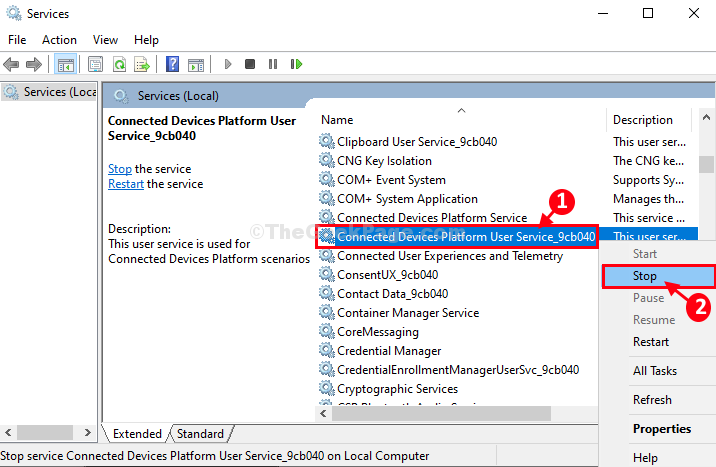Користувачі повідомили про проблему з пристроями Windows 10, коли взаємопов’язані пристрої раптово перестають працювати. Після досліджень було встановлено, що ці пристрої використовували технологію DisplayLink. Ця технологія використовується для підключення пристроїв відображення до систем, що підтримують USB або WiFi.
Причина
Можливі причини проблеми такі:
1] Драйвер DisplayLink пошкоджений: ми розуміємо, що проблема в апаратному забезпеченні, тому драйвери потрібно перевірити.
2] Центр оновлення Windows оновив драйвер DisplayLink таким чином, що він зіпсувався.
3] Драйвер DisplayLink підключений до порту USB 2.0, однак пристрою відображення потрібно більше енергії, що напружує налаштування.
4] Порти USB можуть бути поганими.
Попередні рішення
1] Оновіть Windows ще раз. Якщо раніше встановлене оновлення Windows пошкодило драйвер, Microsoft може здійснити виправлення через інше оновлення Windows. Ось процедура оновлення Windows 10. Однак відміна попереднього оновлення не буде допомогти.
2] Спробуйте підключити пристрій до іншого порту USB. Цього разу використовуйте порт USB 3.0.
3] Запустіть засіб усунення несправностей обладнання та пристроїв.

Після цього виконайте наступне усунення несправностей:
1} Оновіть драйвери з веб-сайту Intel
2} Оновіть драйвер універсальної послідовної шини
3} Переінсталюйте програмне забезпечення DisplayLink
4} Вимкнення спільного використання Nvidia (ShadowPlay)
5} Відновити систему
Рішення 1] Оновіть драйвери з веб-сайту Intel
Відвідайте Центр завантажень Intel та скористайтеся опцією автоматичного оновлення всіх драйверів пристрою. Це оновить всі пов'язані драйвери.
Рішення 2] Оновіть драйвер універсальної послідовної шини
Поки ми оновлювали драйвери з завантажувального центру Intel, на випадок пошкодження драйверів USB нам може знадобитися оновити їх окремо.
1] Натисніть Win + R, щоб відкрити вікно Виконати та введіть команду devmgmt.msc. Натисніть Enter, щоб відкрити диспетчер пристроїв.

2] Знайдіть драйвери Universal Serial Bus Controller. Клацніть правою кнопкою миші та оновіть усі.
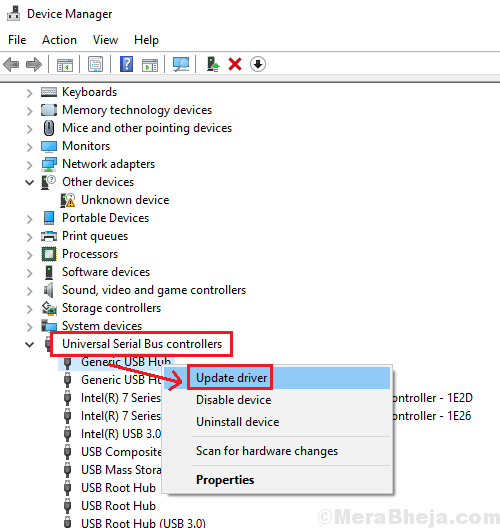
3] Ви можете також видалити драйвери та перезапустити систему.
4] Драйвери також можна завантажити з веб-сайту виробника.
Рішення 3] Переінсталюйте програмне забезпечення DisplayLink
1] Натисніть Win + R, щоб відкрити вікно Виконати та введіть команду appwiz.cpl. Натисніть Enter, щоб відкрити вікно Програми та функції.
2] Клацніть правою кнопкою миші та видаліть програмне забезпечення DisplayLink та перезапустіть систему.
Після цього ви можете завантажити програмне забезпечення з Веб-сайт DisplayLink знову.
Рішення 4] Вимкніть Nvidia Share (ShadowPlay)
Відомо, що Nvidia Share (ShadowPlay), який використовується для ігор, викликає вищезазначену проблему з монітором. Отже, ми могли б тимчасово вимкнути його, щоб перевірити, чи не причиною проблеми.
Рішення 5] Відновіть систему
Хоча відкат драйверів у цьому випадку мало б допомогти (оскільки драйвери вже пошкоджені), відновлення системи може допомогти. Ось процедура для відновлення системи до попередньої точки відновлення.